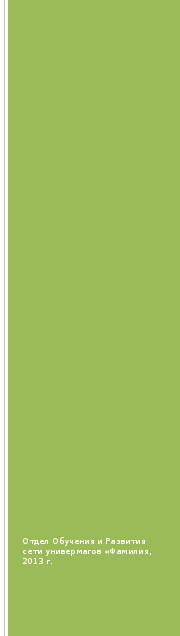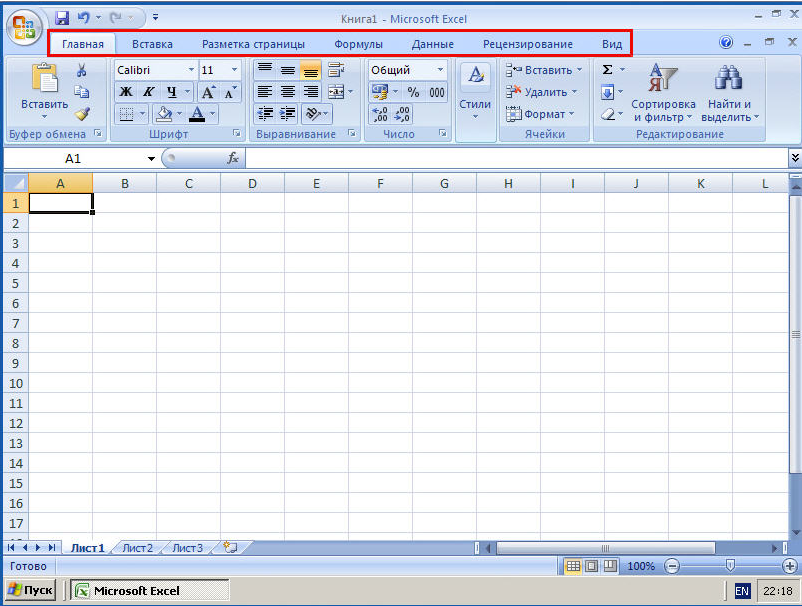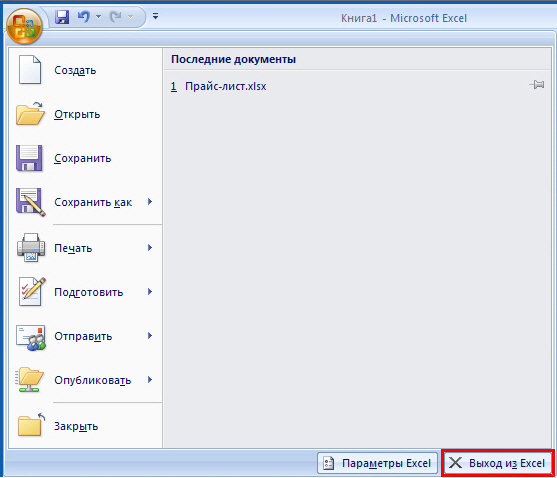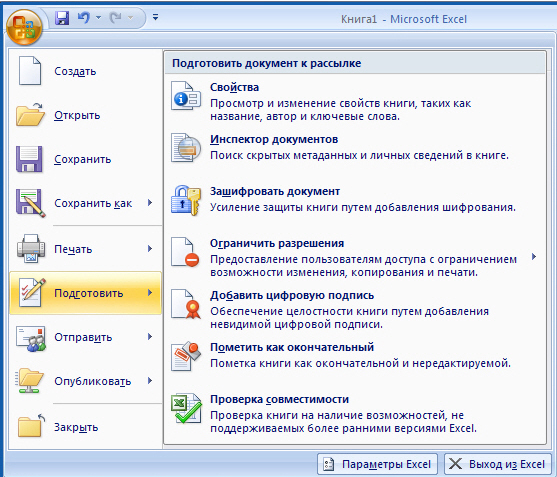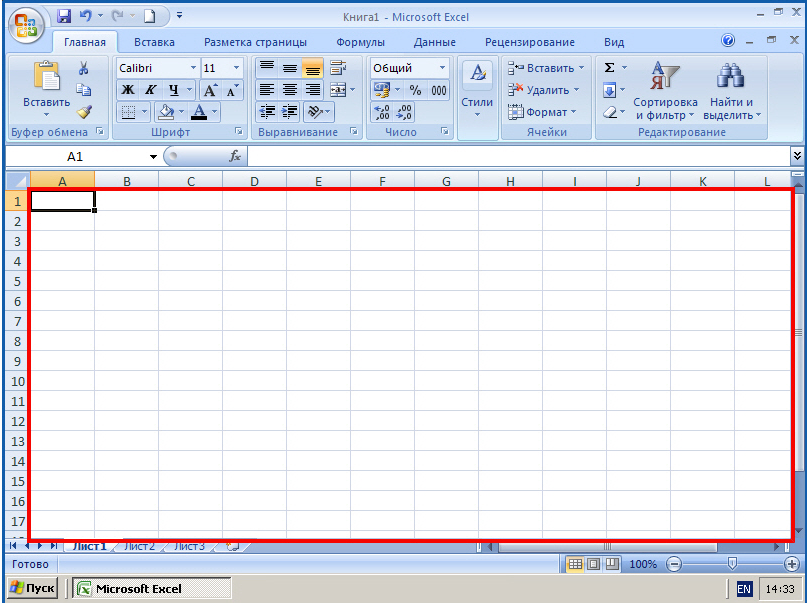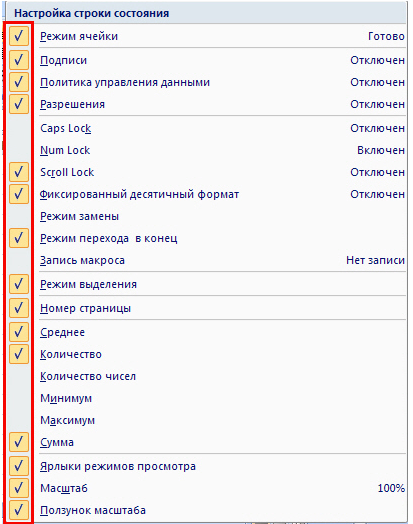Самоучитель
по
Microsoft
Office Excel 2007
Оглавление
Оглавление 2
5.
Примечания 55
5.1 Создание и
просмотр примечаний 55
Для того чтобы
создать Примечание необходимо кликнуть
правой кнопкой мышки по ячейке и выбрать
«Вставить примечание». 55
55
5.2 Отображение и
скрытие примечаний 57
1. Обзор интерфейса Microsoft Office Excel 2007
1.1. «Лента»
Программа Microsoft Office Excel, входящая в
состав пакета Microsoft Office 2007, представляет
собой новую версию популярной программы,
предназначенной для выполнения
вычислений, анализа и визуализации
данных в электронных таблицах. С помощью
это программы можно не только хранить
самые разнообразные данные, но и выполнять
различные вычисления, вести отчетность,
анализировать данные, строить диаграммы
и графики и многое другое.
Н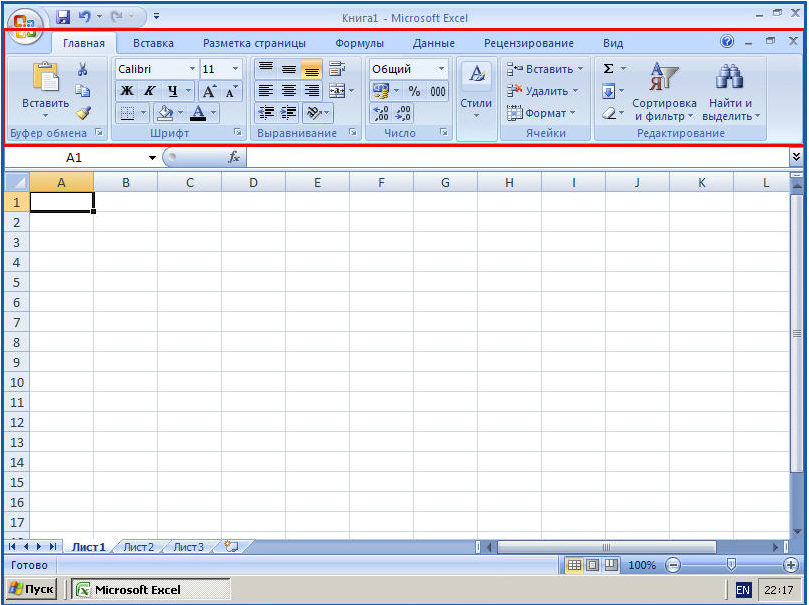
ориентированный на результат интерфейс
пользователя значительно облегчает
работу с программой. В основе нового
интерфейса лежит так называемая «лента»
— многостраничная область, расположенная
в верхней части главного окна.
Команды на «ленте» объединены в логические
группы, собранные на отдельных закладках.
На закладке «Главная»собраны
инструменты, наиболее части используемые
при работе в Microsoft Office Excel, например,
изменение шрифта, форматирование ячеек
таблицы, сортировка данных и многое
другое.
Для вставки различных объектов в документ
служит закладка «Вставка», для
настройки полей, сетки, областей печати
и т.п. – закладка«Разметка страницы».
Работа с формулами осуществляется при
помощи инструментов закладки «Формулы»,
а с данными таблицы – на закладке«Данные».
Закладка «Рецензирование»служит
для вставки примечаний, проверки
орфографии, защиты книги и т.д.
На закладке «Вид»можно настроить
внешний вид рабочей области документа.
Все перечисленные закладки являются
основными и практически всегда
отображаются на экране. Некоторые
закладки являются контекстно-зависимыми,
то есть, их содержимое зависит от
выделенного в данный момент объекта.
Такие закладки по умолчанию скрыты, и
отображаются на экране только в момент
непосредственной работы с объектом.
Например, при вставке в документ рисунка.
На «ленте» появится закладка «Формат»
под заголовком «Работа с рисунками»,
на которой собраны инструменты работы
с изображениями.
К
инструмент, расположенный на «ленте»
снабжен всплывающей подсказкой, которая
помогает узнать назначение данного
инструмента.
1.2. Меню «Office». Панель быстрого доступа. Строка состояния
Для доступа к основным операциям
программы нажмите кнопку «Office» («Офис»),
расположенную в левом верхнем углу
главного окна Excel.
В открывшемся меню представлены команды
выполнения стандартных операций с
документами — создание, открытие и
сохранение документа, печать и подготовка
к публикации, закрытие документа. В
правой части меню находится список
документов, с которыми пользователь
работал в последнее время.
В правом нижнем углу расположена кнопка
вызова диалога настройки базовых
параметров Excel и кнопка завершения
работы программы.
Индивидуальные параметры документа –
автор, название, ограничения доступа,
цифровая подпись и многие другие –
настраиваются в разделе «Подготовить»
меню «Office».
В верхней части главного окна находится
панель быстрого доступа, предназначенная
для ускорения вызова часто использующихся
функций общего назначения, например,
быстрое сохранение документа, отмена
последнего выполненного действия и так
далее.
Некоторые команды в панели быстрого
доступа могут быть временно скрыты.
Для того чтобы сделать эти кнопки
доступными, нажмите кнопку «Настройка
панели быстрого доступа» и щелкните на
нужной команде. Панель быстрого доступа
можно настраивать, добавляя в неё новые
команды.
В правом верхнем углу главного окна
Word расположены стандартные кнопки
управления – минимизация, переключение
оконного и полноэкранного режима работы,
завершение работы приложения.
Как правило, основную часть экрана
занимает область отображения редактируемого
документа.
Ниже этой области находится строка
состояния.
Строка состояния также является
контекстно-зависимой – здесь могут
отображаться разнообразные данные,
зависящие от данных, с которыми вы
работаете. Например, в строке состояния
может отображаться общее количество
выделенных непустых ячеек, сумма чисел
в выделенных ячейках, среднее математическое
значение числе в выделенных ячейках и
многое другое. Чтобы указать программе,
какие данные нужно отображать в строке
состояния, а какие нет, щелкните правой
кнопкой мыши в любой ее части.
В открывшемся меню нужно отметить
галочками данные, которые вы хотели бы
видеть в строке состояния или, напротив,
убрать галочки с ненужных пунктов.
В правой части строки состояния по
умолчанию расположены переключатели
режимов отображения документа
и регулятор, позволяющий динамически
изменять масштаб отображения.
Соседние файлы в предмете [НЕСОРТИРОВАННОЕ]
- #
- #
- #
- #
- #
- #
- #
- #
- #
- #
- #
MICROSOFT OFFICE EXCEL 2007, ПРОСТО О СЛОЖНОМ, КНИГА+ВИДЕОКУРС, Корнеев В.Н., Куприянова А.В., 2008.
Данная книга представляет собой великолепное учебное пособие по Microsoft Office Excel 2007, позволяющее освоить все навыки и принципы работы, необходимые для уверенной работы в Excel 2007. Приведенных описаний будет вполне достаточно, чтобы уверенно чувствовать себя при работе с таблицами в данной программе. Вы узнаете, как создавать электронные таблицы и вводить в них данные, как редактировать данные и оформлять внешний вид таблиц, как производить вычисления и строить диаграммы/графики, а также многое другое. В конце книги приведен полезный справочник функций Excel, которые можно использовать при составлении формул. Каждая функция подробно рассмотрена. Книга написана простым и доступным языком известными авторами. Рассчитана на самую широкую читательскую аудиторию. Лучший выбор для начинающих!
1.1. Общие сведения о Microsoft Office Excel 2007 и электронных таблицах.
Программы Microsoft Office Excel и Microsoft Office Word традиционно имеют много похожего. Не в смысле — делают почти все одинаково, а в том смысле, что выполнение многих основных действий (открытие, сохранение, закрытие документов и т.п.) осуществляется похожим образом. Так что вы не удивляйтесь, если встретите описание знакомых еще по Word’у последовательностей действий. Просто некоторые из них одинаковы для обеих программ.
Содержание.
ГЛАВА 1. MICROSOFT OFFICE EXCEL 2007: РАБОТА С ЭЛЕКТРОННЫМИ ТАБЛИЦАМИ.
ГЛАВА 2. СОЗДАНИЕ НОВЫХ ЭЛЕКТРОННЫХ ТАБЛИЦ (КНИГ) В EXCEL 2007.
ГЛАВА 3. ОПЕРАЦИИ С ЯЧЕЙКАМИ.
ГЛАВА 4. ПОИСК И ЗАМЕНА ДАННЫХ. ПРОВЕРКА ОРФОГРАФИИ.
ГЛАВА 5. ЛИСТЫ И РАБОТА С НИМИ.
ГЛАВА 6. ВЫЧИСЛЕНИЯ В EXCEL 2007.
ГЛАВА 7. ОФОРМЛЕНИЕ ТАБЛИЦ EXCEL.
ГЛАВА 8. ГРАФИКА И РИСУНКИ В ТАБЛИЦАХ EXCEL 2007.
ГЛАВА 9. ПОСТРОЕНИЕ ДИАГРАММ И ГРАФИКОВ.
ГЛАВА 10. ПЕЧАТЬ ДОКУМЕНТОВ В ЕХСЕL’Е.
СПРАВОЧНИК ПО ОСНОВНЫМ ФУНКЦИЯМ EXCEL 2007.
Бесплатно скачать электронную книгу в удобном формате, смотреть и читать:
Скачать книгу MICROSOFT OFFICE EXCEL 2007, ПРОСТО О СЛОЖНОМ, КНИГА+ВИДЕОКУРС, Корнеев В.Н., Куприянова А.В., 2008 — fileskachat.com, быстрое и бесплатное скачивание.
Скачать pdf
Ниже можно купить эту книгу по лучшей цене со скидкой с доставкой по всей России.Купить эту книгу
Скачать
— pdf — Яндекс.Диск.
Дата публикации: 15.06.2019 05:50 UTC
Теги:
Корнеев :: Куприянова :: 2008 :: MICROSOFT OFFICE EXCEL 2007
Следующие учебники и книги:
- Программирование на С# для начинающих, основные сведения, Васильев А., 2018
- САМОУЧИТЕЛЬ ACCESS 2007, Моркес А.А., Клеандрова И.А., 2008
- Управление трафиком и качество обслуживания в сети Интернет, Кучерявый Е.А., 2004
- ПОИСК В ИНТЕРНЕТЕ, КАК ИСКАТЬ, ЧТОБЫ НАЙТИ, все, от поиска информации, файлов, видео и фотографий до поиска товаров и работы через Интернет, Финкова М.В., КУЗЬМИН А.В., ЗОЛОТАРЕВА Н.Н., 2006
Предыдущие статьи:
- Самоучитель Linux, установка, настройка, использование, Колисниченко Д.Н., 2006
- 3Ds Max 8, осваиваем на практике создание трехмерных миров, Кальвик Д., 2006
- 35 ЛУЧШИХ ПРОГРАММ ДЛЯ СОЗДАНИЯ, КОПИРОВАНИЯ И ОБРАБОТКИ CD И DVD, Казанцев Л.М., Прокди А.К., Ульянов О.В., 2008
- AutoCAD 2011, официальная русская версия. эффективный самоучитель, Жарков Н.В., 2011
Независимо от того, новичок вы или опытный пользователь, лучшего учителя no Excel, чем Джон Уокенбах (опытный преподаватель и сотрудник Microsoft), вам не найти.
Каждая глава посвящена ключевым элементам программы Excel. Здесь предложены сотни полезных примеров, советов и приемов работы, которые вы сможете применить на практике, независимо от уровня вашей подготовки:
1) Освоение нового ленточного интерфейса Excel
2) Основы работы с формулами, функциями, таблицами, листами и рабочими книгами
3) Описание неограниченных возможностей новых средств условного форматирования
4) Разработка собственных функций, программирование на VBA и создание диалоговых окон
5) Анализ данных с использованием сводных таблиц и внешних баз данных
6)Визуализация числовых данных с помощью диаграмм, рисунков и других графических объектов
7) Настройка панели быстрого доступа